در این مقاله سعی کردهایم با فهرست بندی رایج ترین مشکلات ایسوس زنفون مکس پرو ام 1 – Asus Zenfone Max Pro M1 راهکارهایی را برای رفع آنها ارائه دهیم.
علاوه بر نام طولانی و باتری بزرگ، ایسوس زنفون مکس پرو ام 1 هر آنچه را که از یک موبایل مقرونبهصرفه انتظار میرود، در خود دارد. اما مانند هر گوشی هوشمند دیگری، دارای مشکلات پنهان و آشکار است.
با کلیک روی عناوین زیر، میتوانید به قسمت مورد نیاز خود پرش کنید. همچنین به ترفندهای اشاره شده در انتهای مطلب توجه داشته باشید.
مشکلات احتمالی ایسوس زنفون مکس پرو ام 1
مالتی تاچ و گوست تاچ در زنفون مکس پرو ام 1
شاید تصور کنید تاچ اسکرین گوشی های مدرن، اشکالات مدلهای 10 سال قبل را ندارند؛ ولی گوست تاچ و مالتی تاچ (لمس اشتباه و تاخیردار) از شایعترین مشکلات گزارش شده در زنفون مکس پرو ام 1 هستند.
برای حل این مساله، چند راهکار پیشنهادی وجود دارد؛ اما اگر پنل تاچ اسکرین نقص سخت افزاری داشته باشد، این روشها به کارتان نمیآید.
- گوشی را ریاستارت کنید.
- گلس محافظ نمایشگر را بردارید.
- ژستهای Zen Motion را غیرفعال کنید.
- حالت safe mode را اجرا کنید.
- اگر آپدیتی موجود است، از بهروزرسانی نرم افزاری غافل نشوید.
- تنظیمات کارخانهای را بازیابی یا به اصطلاح، فکتوری ریست کنید.
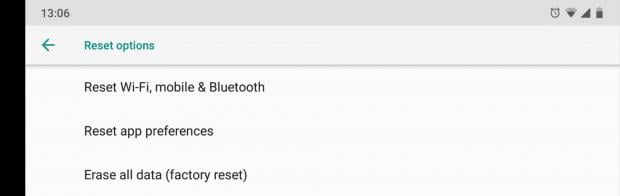
کندی و فریز شدن ایسوس زنفون مکس پرو ام 1
تراشه اسنپدراگون 363 باید یک تجربه کاربری روان را به ارمغان بیاورد. البته برای دستگاهی که به زحمت لقب میان رده را یدک میکشد، انتظار اجرای روان بازیهای خوشگرافیک واقعبینانه نیست.
اما گزارشهایی از فریز شدن، لگ و کندی زنفون مکس پرو M1 حتی هنگام استفاده معمولی وجود دارد. اگر شما هم با چنین مشکلاتی مواجه هستید، این اقدامات را توصیه میکنیم:
- حافظه پنهان یا cache اپلیکیشنی را که فریز میشود، پاک کنید.
- مانع اجرای برنامهها در پسزمینه شوید. برای این کار میتوانید از اپ Greenify کمک بگیرید.
- در صورت دسترسی به آپدیت، سیستم عامل گوشی را بهروز کنید.
- با ورود به قسمت اپلیکیشنها در تنظیمات گوشی، منوی سه نقطهای در گوشه سمت راست را بزنید و گزینه Reset app preferences را انتخاب کنید.
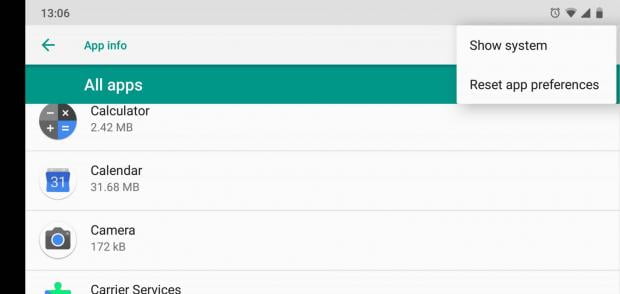
- پارتیشن cache را پاکسازی نمایید.
- تنظیمات کارخانهای را بازیابی کنید.
مشکلات دوربین ایسوس زنفون مکس پرو ام 1
شاید بتوان دوربین را بارزترین وجه تمایز گوشی های ارزان و پرچمدار دانست. مجموعه دوربین زنفون مکس پرو ام 1 در حد موبایلهای اقتصادی است: یک ماژول 5+13 مگاپیکسلی در پشت با عملکرد قابل قبول در روشنایی روز و یک دوربین سلفی 8 مگاپیکسلی!
اما برخی کاربران از کرش کردن اپ دوربین گلایه دارند. برخی دیگر از کیفیت تصاویر ثبت شده راضی نیستند. شاید نصب Google Camera Port اوضاع را کمی بهتر کند. همچنین در مواقعی که اپ دوربین کار نمیکند، میتوانید این اقدامات را انجام دهید:
- گوشی را در حالت Safe mode روشن و دوربین را تست کنید.
- دیتای اپ دوربین را پاکسازی نمایید (Clear Data).
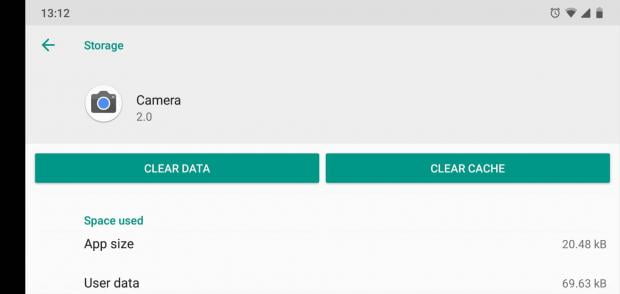
- دستگاه را آپدیت کنید.
- بازگشت به تنظیمات کارخانه را امتحان کنید.
تخلیه سریع باتری ایسوس زنفون مکس پرو ام 1
برگ برندهی زنفون مکس پرو ام 1 داشتن باتری 5000 میلی آمپر ساعتی است که امکان میدهد نمایشگر 6 اینچی آن، برای مدت زیادی روشن بماند.
اما برخی کاربران احساس میکنند که شارژ باتری هنگام بیکار بودن گوشی (مثلا در طول شب)، بیش از حد کاهش مییابد. این احتمالا یک مشکل نرم افزاری است که راه حل دارد:
- اپلیکیشنهای فعال در پسزمینه را با استفاده از Manager داخلی گوشی، اپ Greenify یا برنامههای مشابه، غیرفعال کنید.
- روشنایی تطبیقپذیر صفحه نمایش را غیرفعال و خودتان آن را به طور دستی در حد مناسب تنظیم نمایید.
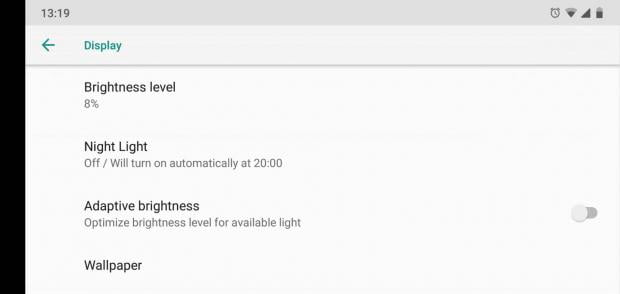
- حالت Mobile Data Always On را در منوی Developer Options غیرفعال کنید.
- ویجتهای بدون استفاده را حذف کنید.
- مطمئن شوید که در طول شب، وای فای خاموش است.
- پس از آپدیت سیستمی، فکتوری ریست را فراموش نکنید.
مشکل در اتصال به وای فای یا اینترنت موبایل
این مشکل در گوشی های ایسوس چندان رایج نیست؛ ولی هستند کاربرانی که آن را گزارش کردهاند. اگر در برقراری اتصال پایدار به شبکه وای فای یا دیتای موبایل مشکل دارید، به این موارد توجه داشته باشید:
- نام همه شبکهها را حذف و دوباره برای اتصال تلاش کنید.
- حالت Mobile Data Always On را در منوی Developer Options غیرفعال کنید.
- مودم وای فای را خاموش و روشن کنید.
- با ورود به قسمت اپلیکیشنها در تنظیمات گوشی، منوی سه نقطهای در گوشه سمت راست را بزنید و گزینه Reset app preferences را انتخاب کنید.
- تنظیمات شبکه را از مسیر Settings > System > Reset Wi-Fi, mobile & Bluetooth ریست کنید.
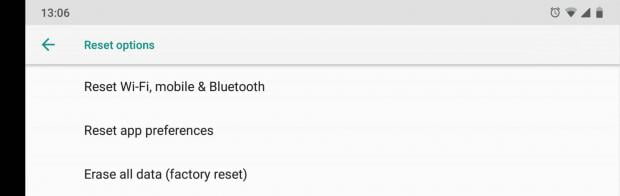
- پارتیشن cache را پاکسازی نمایید.
- آخرین اقدام پیشنهادی مطابق معمول، فکتوری ریست است.
کندی یا کار نکردن حسگر اثر انگشت
تعداد کمی از کاربران زنفون مکس پرو ام 1 از کار نکردن حسگر اثر انگشت گفتهاند؛ تعداد بیشتری اما از کند بودن آن گلایه دارند. برای افزایش سرعت عملکرد حسگر، راهکاری وجود ندارد؛ ولی اگر اصلا کار نمیکند؛ شاید یکی از روشهای زیر چارهساز باشد.
- برای شناسایی مشکل و تست حسگر اثر انگشت، میتواند کد =+12345. (نقطه-یک-دو-سه-چهار-پنج-بهاضافه-مساوی) را در ماشین حساب گوشی ایسوس وارد کنید.
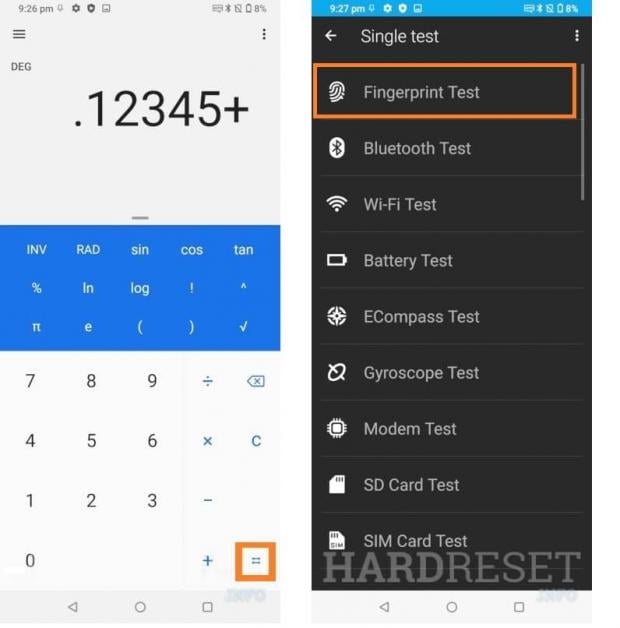
- حسگر اثر انگشت را مجددا کانفیگ نمایید.
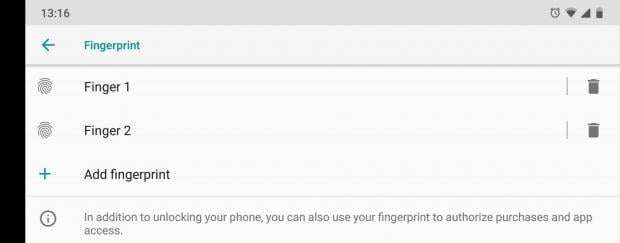
- با راهاندازی گوشی در حالت Safe mode اگر متوجه بهبود عملکرد حسگر شُدید، تمام اپهای تازه نصب شده را حذف کنید.
- شاید گلس یا قاب محافظ، بخشی از حسگر اثر انگشت را میپوشاند؛ پس بد نیست آنها را از گوشی جدا کرده و دوباره امتحان کنید.
- با یک پارچه نمناک، روی حسگر اثر انگشت را از گرد و خاک یا چربی، پاک کنید.
- دستگاه را به تنظیمات کارخانهای بازگردانید.
کار نکردن روشنایی خودکار صفحه نمایش
روشنایی خودکار یا تطبیقپذیر، ویژگی مهمی است؛ به ویژه وقتی که صفحه نمایش گوشی، بزرگ و پرمصرف باشد. تنظیم خودکار روشنایی، مبتنی بر سنسوری است که میزان نور محیطی را تشخیص میدهد. اما گاهی اوقات به علت نقص عملکرد این سنسور، روشنایی صفحه نمایش زنفون مکس پرو M1 در محیطهای تاریک، کم نمیشود. برای رفع مشکل:
- حاشیه فوقانی صفحه نمایش را تمیز کنید؛ یعنی جایی که همین حسگر قرار دارد.
- اگر نتیجه نداد، Adaptive brightness را غیرفعال و گوشی را ریاستارت کنید. سپس دوباره آن را فعال نمایید.
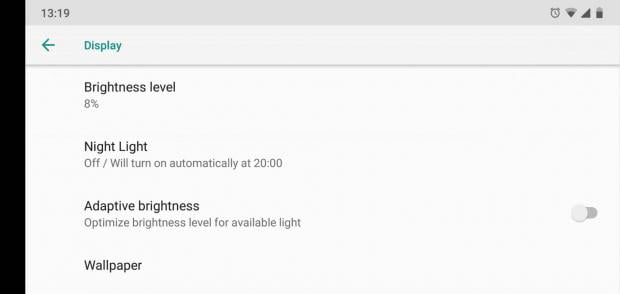
- حتی میتوانید این قابلیت را غیرفعال و از یک اپلیکیشن شخص ثالث برای تنظیم خودکار روشنایی، استفاده کنید.
مشکلات صوتی ایسوس زنفون مکس پرو ام 1
بروز چنین مشکلاتی در این گوشی چندان رایج نیست، اما هستند کاربرانی که خروجی صدای بیکیفیتی را تجربه میکنند؛ بهویژه هنگام استفاده از هدفون!
بعضی دیگر هنگام مکالمه تلفنی با مشکلات صوتی مواجه میشوند. برای بهبود کیفیت صدا در زنفون مکس پرو ام 1، این موارد را توصیه میکنیم:
- آخرین فرمور موجود را نصب کنید.
- گوش را ریاستارت کنید.
- به قسمت Developer options وارد شوید و Absolute volume را غیرفعال کنید.
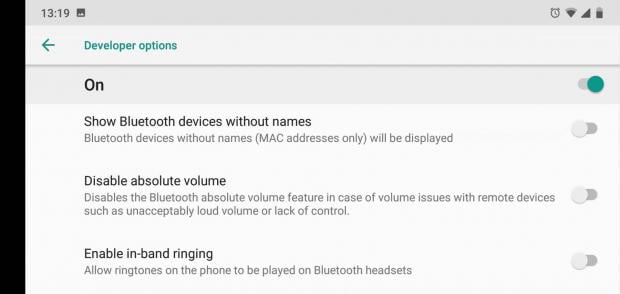
- گوشی را را در حالت Safe mode راهاندازی و امتحان کنید.
- به Audio Wizard وارد شوید و Smart mode را انتخاب کنید (به جای Outdoor).
- گوشی را به تنظیمات کارخانهای بازگردانید.
مشکل رنگ صفحه نمایش در زنفون مکس پرو ام 1
طبق بررسی منابع معتبر، پنل LCD این گوشی از وضعیت خوبی برخوردار است. با وجود این، تعداد اندکی از کاربران با رنگ آن مشکل دارند. اگر شما هم جزو آن دسته هستید، مراحل زیر را دنبال کنید:
- غیر فعال کردن Nightlight
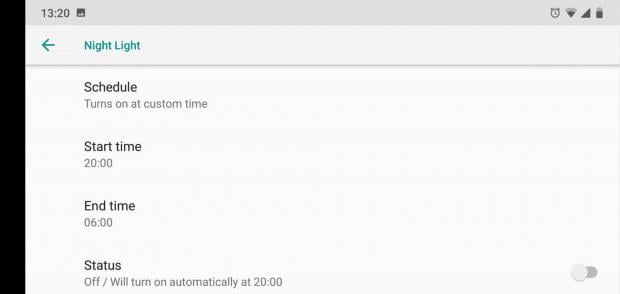
- تغییر دمای رنگ به حالت پیشفرض (default) یا خنک (Cool)
- روشن کردن گوشی در حالت safe mode و بررسی تغییرات احتمالی
- ریست کردن گوشی به تنظیمات کارخانهای
ترفندهای مهم برای حل مشکلات گوشی ایسوس
نحوه فعالسازی Developers options :
- اپ Settings را اجرا کنید و وارد تنظیمات System بشوید.
- سپس About phone را انتخاب کنید.
- در صفحه باز شده، عبارت build number را بیابید و روی آن 7 بار ضربه بزنید تا به منوی Developer options دسترسی پیدا کنید.
راهاندازی گوشی در حالت Safe mode :
- دکمه پاور را فشار دهید و نگه دارید تا منوی خاموش شدن گوشی، ظاهر شود.
- حالا دوباره دکمه پاور را فشار دهید و نگه دارید تا پیغام Reboot to safe mode را ببینید.
- روی OK ضربه بزنید.
پاک کردن پارتیشن Cache یا حافظه پنهان :
- گوشی را خاموش کنید.
- دکمههای پاور و ولوم پایین را نگه دارید تا دستگاه به کار بیفتد.
- از دکمههای ولوم، برای حرکت در منو استفاده کنید تا به Recovery mode برسید.
- دکمه پاور را برای انتخاب Recovery mode فشار دهید.
- وقتی که لوگوی Android با علامت اخطار ظاهر شد، دکمه پاور را فشار دهید و نگه دارید. همزمان، فقط یک بار دکمه ولوم پایین را بزنید.
- دوباره با استفاده از دکمههای ولوم، در منوی Recovery بالا و پایین کنید تا به wipe cache partition برسید.
- با زدن دکمه پاور، همین گزینه را انتخاب و تایید کنید.
- حالا روند پاکسازی آغاز میشود و حدود 10 دقیقه طول میکشد.
بازیابی تنظیمات کارخانهای :
- ابتدا اطلاعات خود را روی کامپیوتر، فلش مموری یا فضای ابری (cloud) ذخیره کنید.
- وارد مسیر Settings > Open Backup & Reset شوید.
- روی Factory data reset ضربه بزنید.
- ابتدا گزینه Reset Device و سپس Erase Everything را انتخاب کنید.
- حالا دستگاه ریاستارت میشود و همه تنظیمات به حالت پیشفرض بازمیگردد.
 گجت نیوز آخرین اخبار تکنولوژی، علم و خودرو
گجت نیوز آخرین اخبار تکنولوژی، علم و خودرو 






